Im Personalmanagement-Modul können Mitarbeiter angelegt und zentral verwaltet werden. Private Mitarbeiterdaten können nur von dazu berechtigten Personen der Personalabteilung eingesehen werden.
- Einstieg
- Personalmanagement
- Personalmanagement
- Kontaktdaten
- Mitarbeiterstammdaten
- Anstellungsverhältnis
- Qualifikationen
- Sonstiges
Wählen Sie einen bereits vergebenen Kurznamen oder vergeben Sie einen neuen Kurzname, um die Bearbeitung eines Mitarbeiters zu beginnen. Im Kopfbereich des Moduls erfassen Sie den Namen des Mitarbeiters, Abteilung und Funktion innerhalb des Unternehmens.
Die Internen Kontaktdaten sind allgemein, für jeden Mitarbeiter, zugängliche Informationen, um die interne Kommunikation im Unternehmen zu ermöglichen.
Die Privaten Kontaktdaten sind nur für das Personalwesen einsehbar. Hier werden neben der Privatadresse des Mitarbeiters auch die private Telefonnummer und E-Mail-Adresse erfasst. Zusätzlich stehen Ihnen zwei freie Textfelder zur Verfügung.
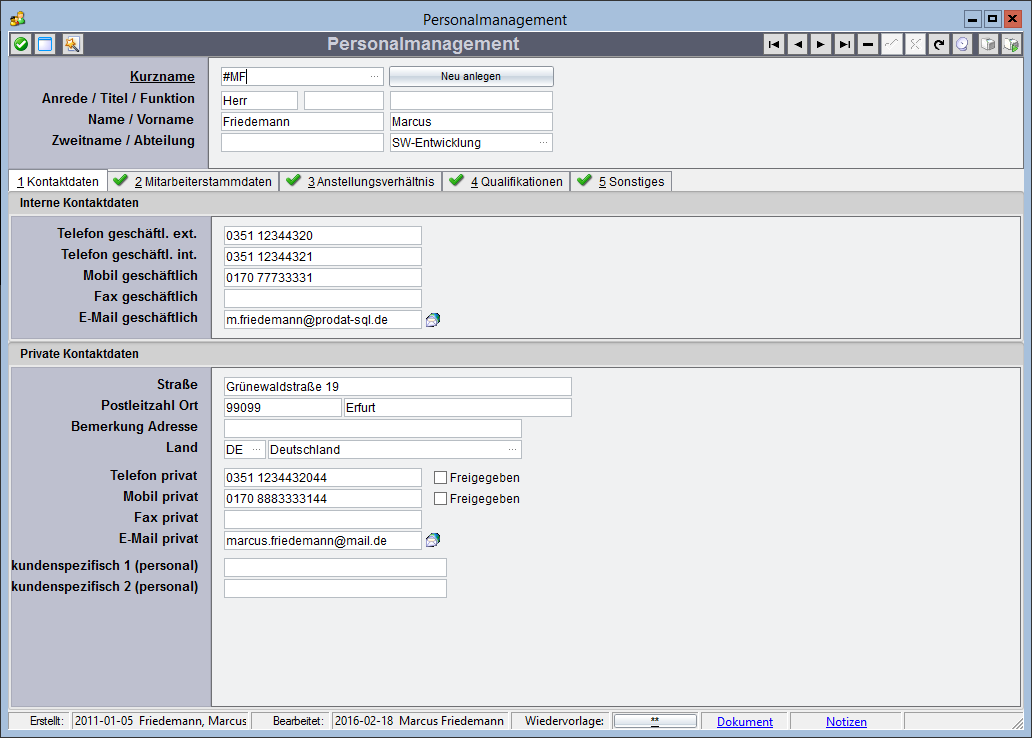
Die allgemeinen Daten des Mitarbeiters sind über die Eingabe des Kurzname ebenso über die Adressverwaltung zugänglich.
Neuanlegen von Mitarbeitern
(1) Stellen Sie den Cursor in das Feld Kurzname und betätigen Sie den Button Neu anlegen. Füllen Sie die Felder Name und Vorname aus und das System schlägt Ihnen automatisch einen Namen vor.
(2) Der Vorschlag richtet sich nach den Systemeinstellungen, kann aber beim Anlegen auch manuell geändert werden
Nach Bestätigung mit [OK] wird ein neuer Mitarbeiter mit dem Loginnamen (3) erstellt
(4) Es wird nach der Mitarbeiternummer gefragt. Mit [Ja] wird der Systemvorschlag übernommen. So lange noch keine Daten mit dem Login verknüpft sind, kann die Mitarbeiternummer hier im Personalmanagement-Modul oder auch im Mitarbeiterverzeichnis geändert werden.
Nutzen Sie die Funktion 'Programmlogin erstellen' um Mitarbeitern Zugriff auf PRODAT zu geben.

Die manuelle Anlage eines Zugangs wird hier erklärt: Neuen Mitarbeiter anlegen
(1) Im Abschnitt Mitarbeiterstammdaten legen Sie weitere personalrelevante Informationen, wie Geburtstag, Staatsangehörigkeit und Familienstand, fest. Zum Feld Führerschein ist zu beachten, dass sich für Mitarbeiter, deren Arbeitsgegenstand das Führen eines Fahrzeugs voraussetzt, hinterlegen lässt, ob diese zum Zeitpunkt gesetzlich berechtigt sind.
(2) Ein Bild des Mitarbeiters fügen Sie über den Link Dokument in der Fußzeile des Personalmanagement-Fensters hinzu. Mit Hilfe der Historie können Sie beliebige Informationen und besondere Vorkommnisse zum Mitarbeiter hinterlegen.
Zusätzlich können Sie festlegen von welchen Mitarbeitern dieser Mitarbeiter im Falle der Abwesenheit vertreten werden soll.
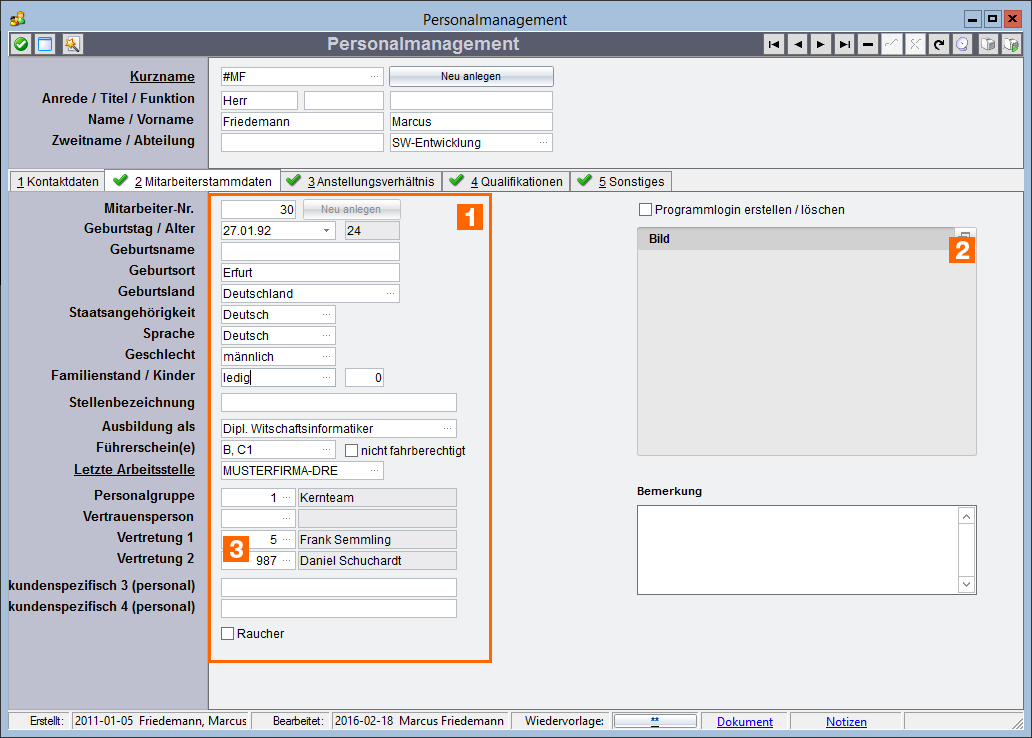
Im Abschnitt Anstellungsverhältnis finden Sie die Daten der Personalkostenverwaltung: Kostenstelle, Sozialversicherungs-Nummer und Steuerklasse etc.
(1) Die Felder Kostenstelle, Jahresurlaub, Resturlaub, Einstellungsdatum und Austrittsdatum sind ebenso über das Modul Mitarbeiter bearbeiten zugänglich. Ein Link befindet sich in der Toolbar links oben (Mitarbeiterverzeichnis).
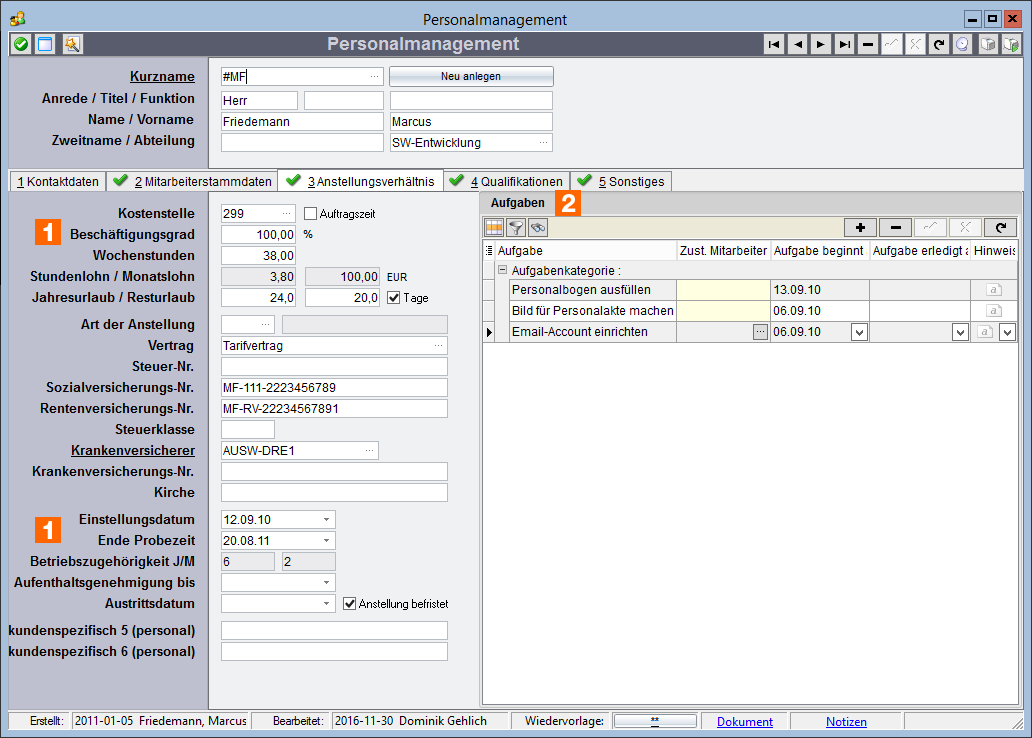
(2) Für jeden Mitarbeiter können eigene Aufgaben zur Verwaltung erfasst werden.
Diese Aufgaben werden entweder einem bestimmten oder alle Personalverwantwortlichen zur Überwachung überlassen, inkl. zeitlicher Planung.
Hinweis: Die Vorgaben der Aufgaben mit entspr. Kategorien erstellen Sie im Modul Personalmanagement Einstellungen unter Register 2 Aufgaben.
Im Assistenten Personal unter Register 2 Aufgaben werden die angelegten Aufgaben zur Verwaltung angezeigt.

Im Abschnitt Qualifikationen ordnen Sie dem gewählten Mitarbeiter zunächst eine Mitarbeiterrolle zu und hinterlegen anschließend die entsprechenden Kompetenzen und Qualifikationen (Qualifikationsartikel). Es ist empfehlenswert die Grundlagen und zentralen Begriffe des Qualifikationsmanagement nachzulesen, bevor Sie mit dem Erfassungsprozess beginnen.
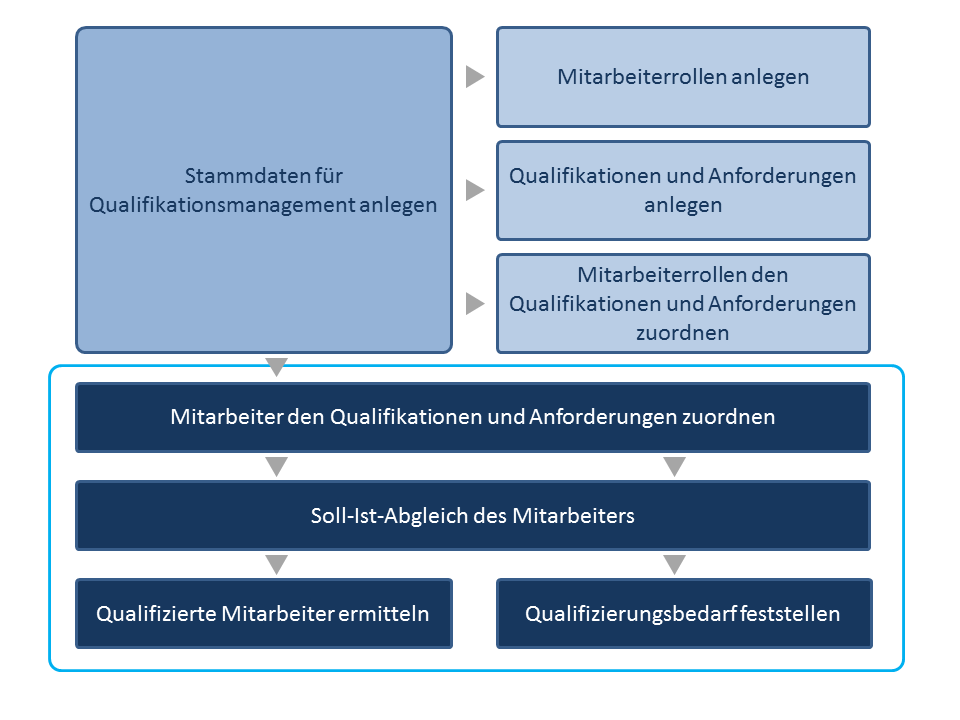
Ordnen Sie bitte zuerst dem Mitarbeiter eine oder mehrere Mitarbeiterrollen zu (+ Button). Alle Zeilen der Mitarbeiterrolle werden zunächst rot angezeigt. Es werden immer diejenigen Qualifikationen rot hinterlegt, welche der Mitarbeiter laut Rollenbeschreibung nicht besitzt. Anschließend erstellen Sie das Qualifikationsprofil des Mitarbeiters (+ Button). Die F2-Funktion im Feld Qual.-Nr. nutzend, übernehmen Sie den gewünschten Qualifikationsartikel. Ebenfalls über F2 erhalten Sie die gewünschte Beschreibung zum Qualifikationsartikel. Angezeigt werden dabei nur Qualifikationsbeschreibungen, die sich in der zugehörigen Kompetenzgruppe befinden. Stimmen die Anforderungen aus dem Rollenprofil mit den angelegten Qualifikationen überein, sind diese Zeilen nicht mehr rot hinterlegt. Im Beispiel fehlt dem Mitarbeiter die Qualifikation Lehrgang Projektleiter IT-Projekte, welche im Rollenprofil der Stellenbeschreibung Projektleiter Einführungsprojekt vorgeschrieben ist. Als Konsequenz sollte der Mitarbeiter aus dem Beispiel den rotmarkierten Lehrgang besuchen.
Wie Sie die Stammdaten für die Mitarbeiterrollen und Qualifikationen anlegen, erfahren Sie im Qualifikationsmanagement.

Im Abschnitt Sonstiges können die Daten zur Bankverbindung und freie Eigenschaften abgelegt werden.
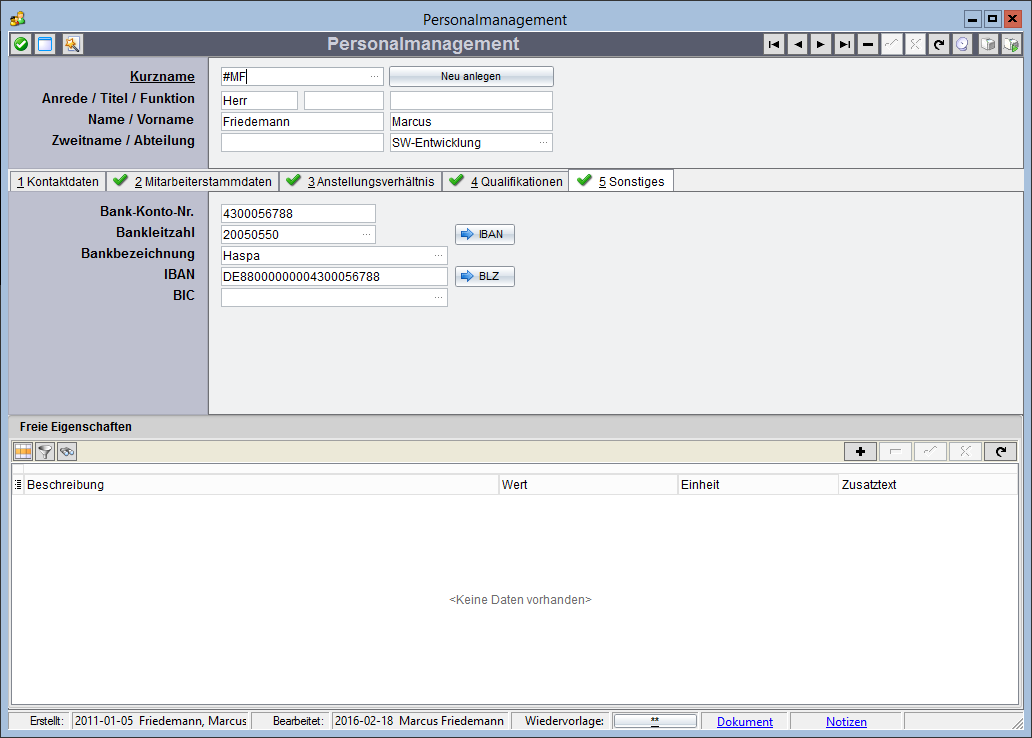
Weiterführende Informationen